Als Benutzer der IT-Welt wissen wir sehr gut, dass einer der rebellischsten Treiber nach der Installation oder Konfiguration eines Betriebssystems die Video-Controller sind, mit denen sich unsere Monitore auf praktische Weise an die integrierten oder nicht integrierten Grafikkarten anpassen können Zu den unterschiedlichen Auflösungen der Monitore, insbesondere wenn es sich um 4 KB handelt, und zu vielen anderen Parametern, die die visuelle Umgebung jedes Benutzers optimieren.
Bei Linux-Betriebssystemen verfügen wir über verschiedene Tools, mit denen wir die Werte des Videos bearbeiten und konfigurieren können. Es gibt jedoch nichts Nützlicheres und Einfacheres, als die vom Hersteller entwickelten Tools zu verwenden Er ist einer der führenden Anbieter in der Liste als einer der besten Anbieter dieser Art von Segment.
Heute möchte TechnoWikis ausführlich erläutern, wie wir dank des Intel-eigenen Videodienstprogramms Videotreiber installieren und vorhandene aktualisieren können.
Es ist ideal, dieses Tool zu verwenden, da bei der Installation eines Betriebssystems wie Ubuntu die Treiber automatisch installiert werden und nicht immer ständig aktualisiert werden. Daher ist es ideal, diese Aufgabe zu übernehmen, um das Beste aus diesen Funktionen herauszuholen.
1. Installieren Sie das Intel-Tool in Ubuntu 16.04
Für alle Benutzer von Ubuntu 16.04 bietet das Intel-Treiber-Tool Unterstützung für LTS, es muss jedoch Version 2.0.2 dieses Tools heruntergeladen werden.
Dazu müssen wir die .DEB-Datei lokal unter folgendem Link herunterladen:
Sobald das Tool heruntergeladen wurde, gehen wir in den Download-Ordner:
CD ~ / Downloads
Wir können die Downloads mit ls auflisten, um zu überprüfen, ob wir die .DEB-Datei des Intel-Tools dort haben.
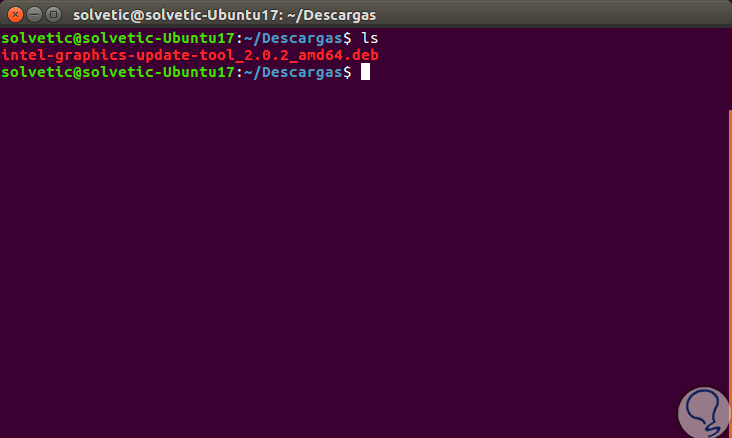
Dort können wir das Tool mit dem folgenden Befehl installieren:
sudo dpkg -i * .deb
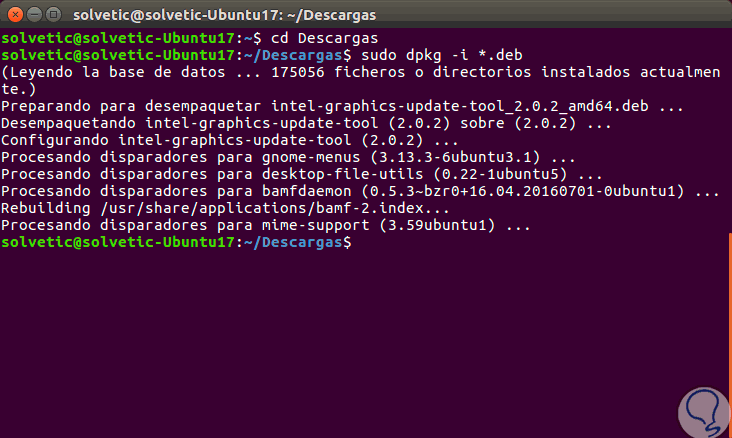
Im Falle eines Fehlers in den Abhängigkeiten können wir den folgenden Befehl ausführen:
sudo apt install -f
Sobald das Dienstprogramm installiert ist, können wir über das Dashboard darauf zugreifen:
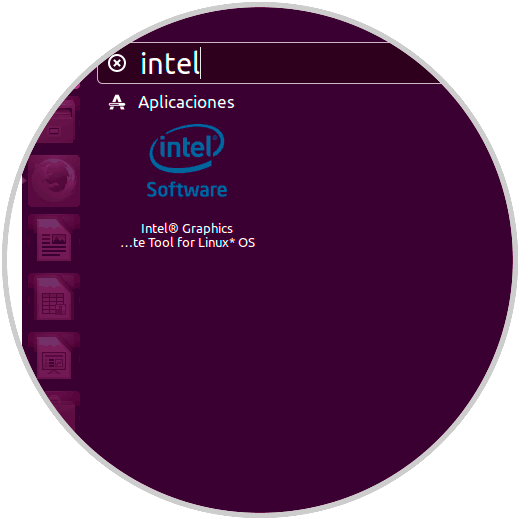
2. Installieren und verwenden Sie das Intel-Tool in Ubuntu 17.10
Die neueste Version dieses Intel-Tools unterstützt Ubuntu 17, sowohl 0.4 als auch 10, und kann unter folgendem Link heruntergeladen werden:
Nach dem Download führen wir die folgenden Zeilen aus:
cd ~ / Downloads (Zugriff auf das Verzeichnis, in dem der Download gespeichert wurde) sudo dpkg -i * .deb (Dateiausführung) sudo apt install -f (Korrektur fehlgeschlagener Abhängigkeiten)
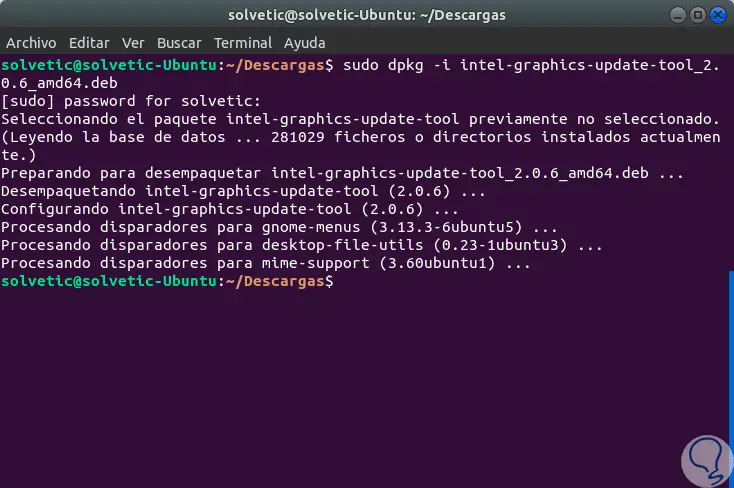
Nach der Installation greifen wir über das Dashboard darauf zu. Dies ist die ursprüngliche Umgebung:
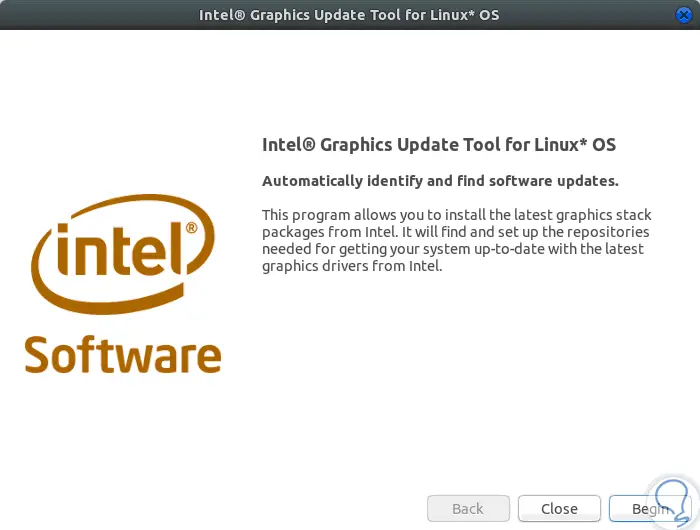
Dort klicken wir auf die Schaltfläche “Beginnen”, um das Programm mit dem Treiberanalyseprozess auf dem lokalen Computer zu starten:
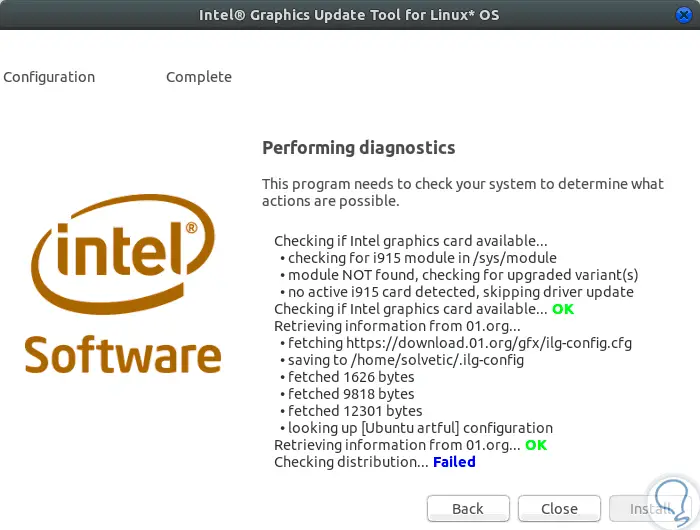
Sobald der Vorgang abgeschlossen ist, können wir die fehlenden Treiber auswählen und auf die Schaltfläche “Installieren” klicken.
Nach dem Ausführen dieser Aufgabe fehlen möglicherweise einige zusätzliche Treiber auf dem System. Um zu überprüfen, welche Treiber fehlen, wechseln Sie zu “Software und Updates” und dort zur Registerkarte “Zusätzliche Treiber”: 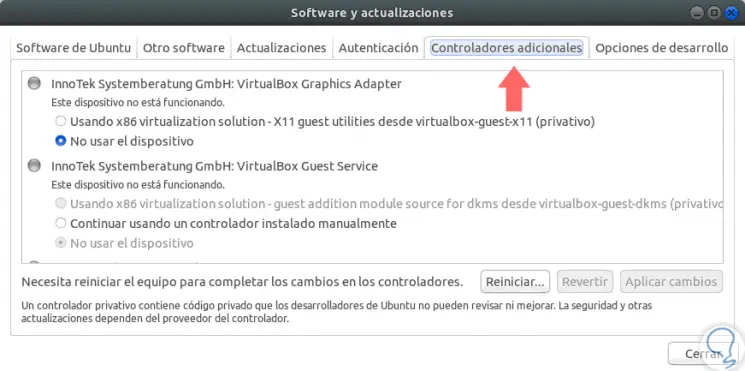
Wir können die gewünschten auswählen und mit deren Aktualisierung fortfahren. Auf diese Weise haben wir die Controller der Geräte in einem optimalen Zustand und immer auf dem neuesten Stand.